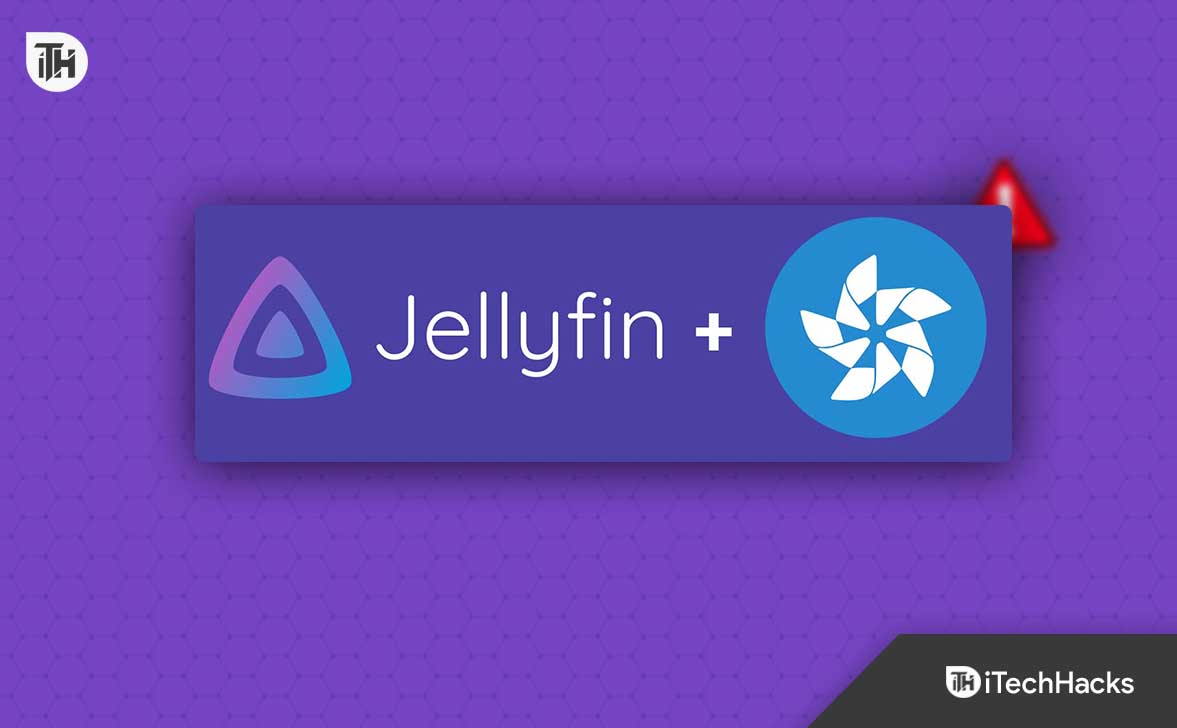"Uygulamayı uygulama mağazasında bulamıyorum ve artık Gmail/uygulama üzerinden erişilemiyor. Google'ın bunu boşa çıkardığını varsayıyorum? Oraya kaydedilen konuşmaları görüntülemek mümkün mü yoksa kalıcı olarak mı kayboldu?" — Reddit'ten
Google Hangouts gibi platformlar günlük etkileşimlerimizin ayrılmaz bir parçası haline geldi. Ancak, önemli konuşmaları yanlışlıkla sildiğimizde, hayati önem taşıyan Google sohbetlerinin beklenmedik bir şekilde kaybolmasına yol açan durumlar ortaya çıkar. İster bir projeyle ilgili çok önemli bir tartışma, ister önemli bir toplantı hatırlatıcısı olsun, bu konuşmaları kaybetmek, özellikle de birçok kullanıcı başka platformlara geçiş yaparken, üzücü olabilir.
Bu yazıda tartışacağızsilinen Google Hangouts sohbet geçmişi nasıl kurtarılıretkili bir şekilde. İhtiyacınız olan bilgiye erişmenizi sağlayan üç güvenilir yöntem içerir.
Bölüm 1: Kapatıldıktan Sonra Hangouts Mesajını Kurtarabilir misiniz?
"Hangout Geçmişi" özelliği etkinse, Hangouts mesajlarını kapatıldıktan sonra kurtarmak zor olabilir; deneyebileceğiniz birkaç yöntem vardır:
- Google Kasası:Google Workspace kullanıcıları için yöneticiler Hangouts mesajlarını Google Apps Kasası'nı kullanarak arşivlemiş olabilir. Mesajları alıp alamayacaklarını kontrol etmek için yöneticinizle iletişime geçebilirsiniz.
- Gmail:Sohbet geçmişiniz Gmail hesabınıza "Sohbetler" etiketi altında kaydedilebilir. Burada belirli sohbet geçmişini arayabilirsiniz.
- Google Paket Servisi:Hangouts kapatılmadan önce verilerinizi yedeklemek için Google Paket Servisi'ni kullandıysanız mesajlarınızı indirilen arşivden alabilirsiniz.
Hangouts'ta geçmişi kapatmak, mesajların arşivlenmediği ve oturum sona erdiğinde kaybolabileceği geçici bir sohbet alanı oluşturur. Ayrıca Google Chat'in Gmail gibi özel bir Çöp Kutusu klasörü yoktur.
Bölüm 2: Silinen Hangouts Mesajlarını Arşivden Çıkararak Nasıl Alınır?
Arşivden çıkan iletiler, arşivlenmiş olanları almanıza olanak tanır. Arşivlediğinizde cihazınızdaki Hangouts sohbet geçmişinizi kurtarmak için bu güvenlik özelliğini deneyin. Bunları geri almak için aşağıdaki adımları izleyin:
- Ayarlara erişmek için herhangi bir mesaj sekmesini açtığınızda dişli çark simgesini tıklayın.
- “Konuşmayı Arşivle” seçeneğini seçin. Bu, hesabın sohbetindeki tüm mesajları arşive kaydedecektir.
- Bundan sonra sohbeti açın ve dişli simgesine bir kez daha tıklayın.
- Ardından “Sohbeti arşivden çıkar” seçeneğini seçin. Arşivlenen mesajlar sohbet kutusunda yeniden görünecektir.

Not:Mesajların Google Hangouts'ta kalma süresi konuşma geçmişi ayarlarına bağlıdır: 1. Geçmiş Açıkken: Mesajlar manuel olarak silinene kadar süresiz olarak saklanır ve istediğiniz zaman erişilebilir. 2. Geçmiş Kapalıyken: Sohbet geçmişinden çıktığınızda mesajlar kaybolur ve kaydedilmez.
Daha Fazla Araştırma:Android SMS'lerinizi cihazınızda zorlanmadan nasıl arşivleyebilirsiniz?
Bölüm 3: Silinen Google Hangouts Sohbet Geçmişi Gmail Aracılığıyla Nasıl Kurtarılır
Hangouts geçmişi açıksa Gmail, sohbetlerinizi otomatik olarak kaydeder. Silinen iletileri Gmail'de bulabilir ve inceleyebilirsiniz. Bu güvenlik özelliği, kaybolan Hangout'ların kurtarılmasına yardımcı olur. Gmail'i kullanarak bunu şu şekilde yapabilirsiniz:
- Hangouts için kullanılan kimlik bilgileriyle oturum açtığınızdan emin olarak bilgisayarınızdan Gmail hesabınıza erişin.
- Arayüzün sol tarafında, Gmail etiketleri listesinin altında bulunan "Diğer" seçeneğini seçin.
- Kaydedilen tüm Hangouts geçmişlerinin kapsamlı bir listesini görüntüleyen "Sohbetler" seçeneğini seçin.
- İncelemek istediğiniz belirli sohbet geçmişini bulun ve görüntülemek için tıklayın.

İlave Okuma:Google Fotoğraflar ile senkronize edilmişlerse, görüşmelerdeki Google Hangouts'tan silinen fotoğrafları kurtarabilirsiniz. Görüntüler kalıcı olarak silinmeden önce 60 gün boyunca Çöp Kutusu'nda kalır. Kurtarmak için: 1. Google Fotoğraflar'ı açın ve Google hesabınıza giriş yapın. 2. “Ana” menüye tıklayın ve “Çöp Kutusu”nu seçin. 3. Resimleri seçin ve “Geri Yükle”ye tıklayın.
Bölüm 4: Google Paket Servisi Aracılığıyla Google Sohbette Silinen Sohbetler Nasıl Kurtarılır
Google Paket Servisi, kullanıcıların Google Sohbet ve Hangouts dahil Google hizmetlerinden veri indirmesini kolaylaştırır. Sohbet geçmişini JSON formatında ve ekleri orijinal formatlarında dışa aktararak silinen sohbetlerin kurtarılmasına yardımcı olur. (NOT:Hesabınızda Google Paket Servisi'nin etkinleştirildiğinden emin olun. Google Paket Servisi, ileti dizilerini yalnızca silinmeden önce yedeklenmiş olmaları durumunda alabilir.) Kullanım kılavuzunu burada bulabilirsiniz:
- Google Paket Servisi'ne erişin ve "Tümünün seçimini kaldır" seçeneğini seçin.
- “Hangouts”u bulun ve ilgili kutuyu işaretleyin.
- “Sonraki Adım”a tıklayarak devam edin.
- Tercih edilen dağıtım yöntemini seçin, indirme sıklığını belirleyin ve dosya türünü ve boyutunu belirtin.
- Son olarak “Dışa aktarma oluştur”a tıklayın.
- Dışa aktarma işlemi tamamlandığında, indirme bağlantısını içeren bir e-posta bildirimi (e-postayı seçtiyseniz) alacaksınız.
- Sohbet verilerinizi içeren ZIP dosyasını indirmek için bağlantıya tıklayın.

* Mesajlar JSON formatında, ekler ise orijinal formatlarında indirilecektir. Gerektiğinde verileri çıkarıp Google Chat'e geri aktarabilirsiniz.
Bölüm 5: Android'de Silinen Diğer Veriler Yedekleme Olmadan Nasıl Kurtarılır
Açıkçası, Google Hangouts yukarıdaki birkaç yöntemle geri yüklenebilir. Android kullanıcıları için, cihazdaki kısa mesajlar, kişiler, videolar veya fotoğraflar gibi diğer verileri yedekleme olmadan geri yüklemek o kadar kolay değildir. Bu bölümde sizlere telefonun hafızasında ve SD kartında bulunan çeşitli türdeki dosyaları kurtarabilecek profesyonel bir kurtarma programı sunacağız.
Android için MobiKin Doctor (Win ve Mac), neredeyse tüm Android mobil cihazlarla uyumlu olan ve gizliliği sağlamak için verileri kurtarırken içeriği seçici olarak kişisel bilgisayarınıza kaydetmenize olanak tanıyan, yüksek kurtarma başarı oranına sahip birinci sınıf bir kurtarma yardımcı programıdır.


Android telefonlardan silinen/kaybolan verileri kurtarmak için MobiKin Doctor for Android nasıl kullanılır?
- Bilgisayarınızda Doctor for Android'i başlatın ve Android telefonunuzu USB aracılığıyla bağlayarak USB hata ayıklamanın etkin olduğundan emin olun.
- Kurtarmak istediğiniz veri türlerini seçin ve “İleri”ye tıklayın.
- Araç, kurtarılabilir veriler için telefonunuzu tarayacaktır. (İsteğe bağlı: Silinen verileri arayüzde bulamıyorsanız, telefonunuzu ekranda belirtildiği gibi rootlayın.
- Tarama tamamlandıktan sonra kurtarılan dosyaları önizleyin ve geri yüklemek istediklerinizi seçin.
- Bunları bilgisayarınıza kaydetmek için “Kurtar”a tıklayın.

Video Eğitimi:Görsel bir referans için lütfen aşağıdaki videoya göz atın.
Google Hangouts Konuşması hakkında Soru-Cevap
S1: Google Meet sohbet geçmişi nasıl kurtarılır?
Toplantıyı düzenleyen kişi veya katılımcıysanız ve sohbet geçmişi etkinse, Google Meet sohbet mesajları otomatik olarak toplantının takvim davetine veya Gmail gelen kutunuza "Sohbetler" etiketi altında kaydedilir.
S2: Hangouts'taki konuşmalar kalıcı olarak nasıl kaldırılır?
- Cep telefonunuzda: Hangouts uygulamasını başlatın, silmek istediğiniz görüşmeye dokunup basılı tutun, "Sil" seçeneğine dokunun ve onaylayın.
- Masaüstünde/tarayıcıda: Hangouts'a (hangouts.google.com) gidin veya Gmail'de Hangouts'u açın, silmek istediğiniz sohbetlerin üzerine gelin, görüşmenin yanındaki üç nokta simgesini tıklayın ve "Görüşmeyi sil"i seçin ve onaylayın.
S3: Google sohbet mesajlarınızın güvenliği nasıl sağlanır?
- Güçlü bir şifre kullanın.
- Ekstra koruma için İki Faktörlü Kimlik Doğrulamayı (2FA) etkinleştirin.
- Hassas konuşmalar için sohbet geçmişini kapatın.
- Kimlik avı bağlantılarına ve kötü amaçlı yazılımlara karşı dikkatli olun.
- Hesap etkinliğini izleyin ve tanımadığınız cihazlardaki oturumları kapatın.
- Google Paket Servisi ile yedekleme.
- Herkese açık/paylaşılan cihazlardan çıkış yapın.
S4: Google Hangouts sohbet hatalarını etkili bir şekilde nasıl düzeltebilirim?
- İnternet Bağlantısını Kontrol Edin: Kararlı olduğundan emin olun.
- Önbelleği ve Çerezleri Temizle: Tarayıcınızdaki bozuk verileri kaldırın.
- Uzantıları Devre Dışı Bırak: Engel olabilecek tarayıcı uzantılarını kapatın.
- Hesap Ayarlarını Doğrulayın: Doğru şekilde giriş yaptığınızdan emin olun.
- Uygulamayı Yeniden Yükleyin: Mobil cihazda Hangouts'un yüklemesini kaldırın ve yeniden yükleyin.
- Farklı Bir Tarayıcı/Cihaz Deneyin: Donanım sorunlarını ortadan kaldırın.
- Cihazı Yeniden Başlatın: Telefonunuzu veya bilgisayarınızı yenileyin.
Sonuç olarak
Silinen Google Hangouts görüşmelerini kurtarmak yalnızca mümkün değil, aynı zamanda önemli iletişimlerin korunması açısından da gereklidir. Bu pasajda özetlenen yöntemleri takip ederek sohbetlerinizin sürekliliğini sağlayabilirsiniz. Bu arada Android'deki diğer veri türlerini kurtarmak istiyorsanız MobiKin Doctor for Android'i denemeyi unutmayın. Bu uzman araç, kusursuz bir kurtarma deneyimi sunarak kayıp verilerinizi yedeklemeye gerek kalmadan zahmetsiz bir şekilde geri yüklemenize yardımcı olur.
İlgili Makaleler:
Android'de Silinen Chrome Yer İşaretleri Nasıl Kurtarılır? 5 Kolay Seçenek
Android Cihazlarda Google Cloud'a Nasıl Erişilir? 4 Olması Gereken Taktikler
Google Drive'dan SMS/Metin Mesajlarını Geri Yüklemek için Denenmiş 3 Yöntem

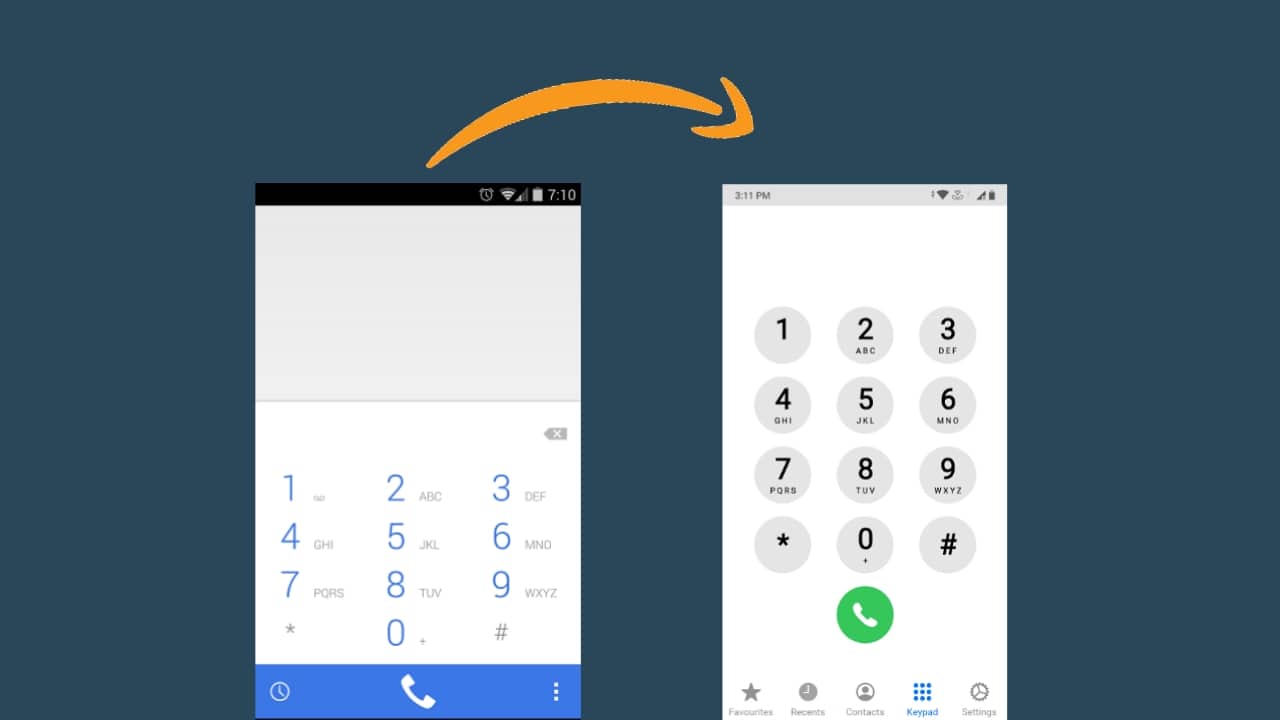
![[Yazılım Güncellemesi] CCleaner 6.33.11465 yayınlandı, işte yeni ve sabit olan](https://media.askvg.com/articles/images3/CCleaner.png)